Cadastro de Item
No Cadastro de Item podem ser cadastrados produtos e serviços.
Acesso: Menu > Vendas – Faturamento > Uso Geral > Cadastro de Item
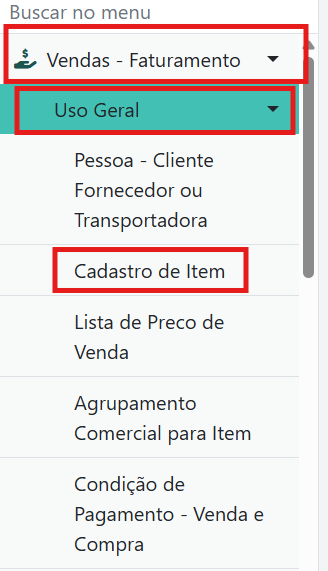
No cadastro de item temos as seguintes abas:
- Cadastro
- Comercial
- Logística
- Planejamento
- SPED
- UN
- Item x Pessoa
- Campos Especiais NF
Para inserir um cadastro de item deve-se clicar no botão de incluir (+).
Aba Cadastro
Deve-se preencher os campos a seguir, lembrando que os campos com ‘*’ são obrigatórios.
- Código
- Código do produto.
- Pode-se usar um código alfanumérico, como pode deixar o sistema criar um código, como preferir.
- Descrição
- Descrição completa do produto com até 120 caracteres.
- Abreviatura
- Abreviatura da descrição do item com até 25 caracteres.
- Funcionário
- Funcionário responsável pelo produto.
- Se não tiver, deixar como geral.
- Unidade de Medida (UN)
- Unidade de medida usada para o produto na entrada e na saída.
- Usado para controle de estoque.
- Agrupamento
- Agrupamento Industrial.
- Usado para classificar os produtos dentro da produção da fábrica.
- Grupo de Inventário
- Grupo de inventário do produto.
- Campo usado para o inventário e fiscal.
- Referência
- Referência do produto.
- Código de Barras
- Código de barras interno da empresa.
- Código de Barras Tributário
- Código de barras padrão EAN.
- Conta Contábil
- Se usar o modulo contábil.
- Status
- Ativo / Inativo.
- Define se o cadastro está ativo ou inativo.
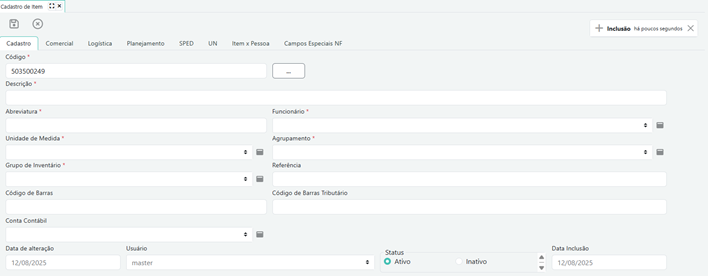
Aba Comercial
Deve-se preencher os campos a seguir, lembrando que os campos com ‘*’ são obrigatórios.
- Unidade de Medida de Compra
- Unidade de medida que o produto é comprado.
- Caso seja diferente da unidade de medida de uso interno, usar a conversão de UN.
- Classificação Fiscal
- NCM do produto sempre com 8 dígitos.
- Tem tabela cadastrada.
- Caso necessário, pode incluir cadastro novo.
- Preencher com orientação do contador.
- Agrupamento Comercial
- Usado para classificar os produtos para a comercialização.
- Embalamento
- Forma como ele é embalado.
- Dentro do embalamento tem o peso da embalagem pra formar o peso bruto.
- 1º CT
- Origem do produto.
- Preencher com orientação do contador.
- Primeiro digito do CST.
- Peso Líquido
- Peso sem embalagem.
- Respeitar sempre a unidade de medida do produto.
- Peso Bruto
- Peso com a embalagem.
- Se usado o campo, não usa o embalamento.
- Caso use embalamento, o cálculo já é feito na venda.
- Observação
- Observação do item se tiver.
- Usar o botão de ‘Abrir observação em tela cheia’ para abrir as observações em um modal.
- CEST
- Código especificador da substituição Tributária CEST.
- Caso o produto tenha, preencher com orientação do contador.
- Qte Min de Faturamento
- Campo utilizado como parâmetro para o bloqueio ‘Quantidade Mínima de Produção’
- Cubagem
- Cubagem do embalamento
- Código de Benefício Fiscal
- Caso o produto tenha.
- Preencher com orientação do contador.
- Rateio
- Modulo de custos.
- Qte Itens
- Cálculo de itens do embalamento.
- Qte Volumes
- Quantidade de volumes do embalamento.
- Opções em "Genérico":
- Normal
- Crédito de Impostos
- Complementação de Impostos
- Gás
- Pis/Cofins
- Genérico
- Energia
- Água
- Telefone
- Preço Venda: Como o sistema irá se basear para mostrar os valores na venda:
- Cliente
- Usa o último valor vendido para aquele cliente daquela venda.
- Preço
- Usa o último preço praticado desse produto, independente para quem eu vendi.
- Cliente/Preço
- Usa o último preço praticado para aquele cliente, se não tiver, ele usa o último valor praticado geral.
- Nenhum
- Usa lista de preço de venda se tiver, ou traz vazio.
- Cliente
- Preço Compra: Como o sistema irá se basear para mostrar os valores na Compra:
- Fornecedor
- Usa o último valor comprado daquele fornecedor daquela compra.
- Preço
- Usa o último preço praticado desse produto, independente para quem eu comprei,
- Fornecedor/Preço
- Usa o último preço praticado daquele fornecedor, se não tiver, ele usa o último valor praticado geral.
- Nenhum
- Usa lista de preço de compra se tiver, ou traz vazio.
- Fornecedor
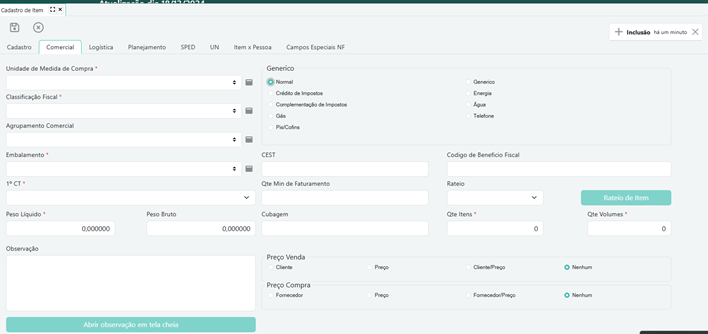
Aba Logística
Aba específica para alguns controles de logística, não possui campos obrigatórios.
Indicador de Apuração
Define se o item será apurado (contado ou verificado) durante processos de conferência ou inventário, e de que forma:
- Não → O item não será apurado.
- Sim, Sem Etiqueta → O item será apurado, mas não precisa de etiqueta.
- Sim, Com Etiqueta → O item será apurado e identificado por etiqueta.
Indicador Controle de Local
Determina se o item terá controle por endereçamento no estoque:
- Não → Sem controle de endereço no estoque.
- Sim → Com controle de endereço, informando local exato no almoxarifado
Indicador Controle de Contenedor
Indica se o item será armazenado e controlado dentro de contenedores específicos:
- Não → Sem controle de contenedor.
- Sim → Com controle de contenedor, vinculando a um recipiente definido.
Indicador Controle de Lote
Configura como será feito o controle por lote e a validade do item:
- Contr. Lote → Define se o controle de lote será manual (usuário informa o lote) ou automático (sistema gera o lote).
- Dias validade → Número de dias que o lote será considerado válido a partir da data de entrada ou fabricação.
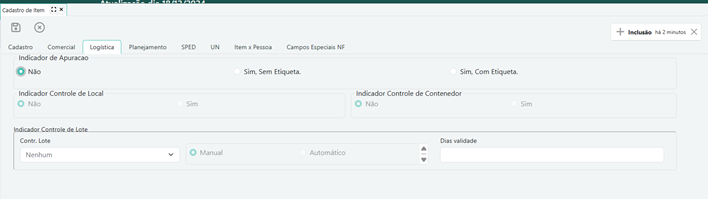
Aba Planejamento
Tempo (Dias) - Quantidade de Dias
- Reposição: Quantidade de dias necessária para repor o estoque após um pedido.
- Segurança: Número de dias considerados como margem de segurança para evitar falta de estoque.
- Agrup Ord: Tempo em dias utilizado para agrupar ordens de produção ou compras.
Lotes Qte
- Mínimo: Quantidade mínima que deve ser produzida ou comprada em um lote.
- Múltiplo: Unidade múltipla para a quantidade do lote. O lote deve ser um múltiplo desse valor.
- Máximo: Quantidade máxima permitida em um lote.
Consumo Médio (Mensal)
- Tipo: Define o tipo de cálculo para consumo médio:
- Informado
- Calculado
- Qte Informada: Quantidade de consumo média inserida manualmente pelo usuário.
- Qte Calculada: Consumo médio calculado automaticamente pelo sistema com base nos dados históricos no MRP.
- Data: Data da última atualização do consumo médio.
Estoque de Segurança
- Tipo: Método usado para determinar o estoque de segurança:
- Informado
- Calculado
- Qte Informada: Quantidade de estoque de segurança definida manualmente.
- Qte Calculada: Quantidade de estoque de segurança calculada pelo sistema, baseado no consumo médio.
- Qte Dias: Quantidade de dias considerados para o cálculo do estoque de segurança.
- Data: Data da última atualização do estoque de segurança.
Ponto de Reposição – Baseado no indicador de ponto de reposição
- Tipo: Método utilizado para definir o ponto de reposição:
- Informado
- Calculado
- Qte Informada: Quantidade de ponto de reposição informada manualmente.
- Qte Dias: Quantidade de dias considerada para o cálculo do ponto de reposição.
- Qte Calculada: Quantidade de ponto de reposição calculada pelo sistema.
- Data: Data da última atualização do ponto de reposição.
Arredondamentos
- Arredonda Demanda
- Não
- Próximo Inteiro
- Padrão
- Arredonda Ordem
- Não
- Próximo Inteiro
- Padrão
Indicadores
- Planejamento
- MRP
- Vai tentar agrupar o produto, gerando uma ordem agrupada, juntando dois ou mais pedidos do mesmo produto para a mesma data, tentando ter um ganho de escala na fábrica.
- MRP Projeto
- Vai fazer uma ordem por produto, vinculando o pedido na ordem de produção.
- Ponto de Reposição
- Manual
- MRP
- Ordem
- Compra
- Filhos, não gera OP.
- Fabricação
- Pais, geram OP.
- Compra
- Estrutura
- Industrial
- Comercial
- Kit
- LLC
- Perc. de Perda
- Densidade
- Imprime Ordem do Item (checkbox)
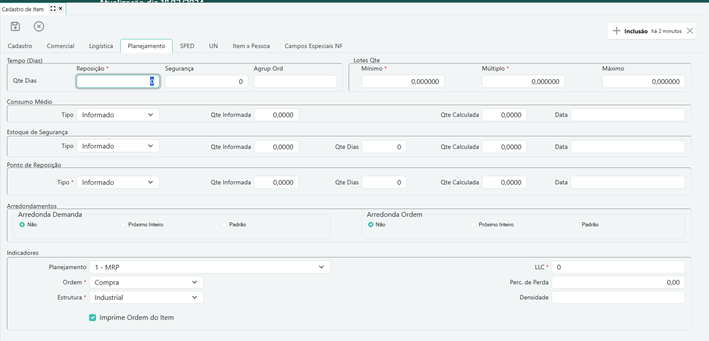
Aba SPED
- SPED Gênero
- SPED Serviço
- Classe de Consumo
- Tensão
Tipo Ligação (opções de seleção única):
- Monofásico
- Bifásico
- Trifásico
Tipo Assinante (opções de seleção única):
- Comercial/Industrial
- Poder Público
- Residencial/PF
- Público
- Semi-Público
- Outros
Info. Adic. GIA
- Inf. GIA
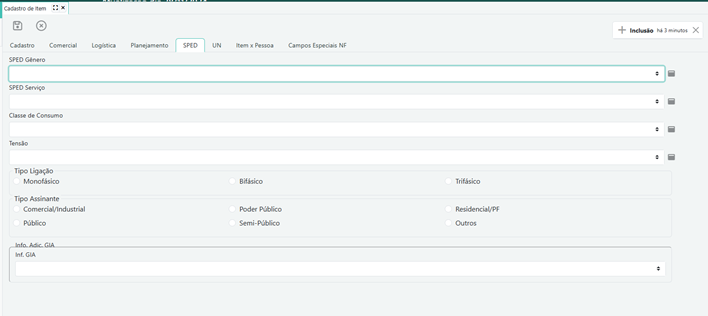
Aba UN
Utilizada para definir quais empresas terão acesso a este cadastro
- Basta dar um duplo clique na empresa que será selecionada em ‘UNs Disponíveis’ e colocar em ‘UNs Selecionadas’.
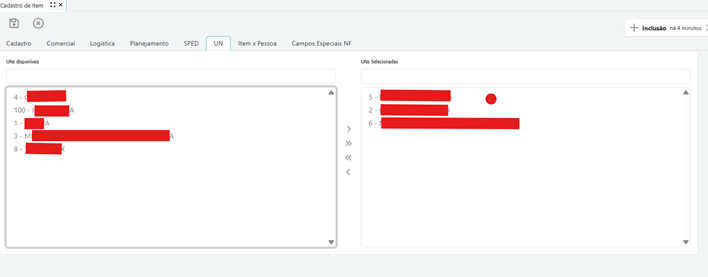
Aba Item x Pessoa
- Mostra a relação do item com uma pessoa, seja ela cliente ou fornecedor.
- Campo preenchido manual ou automaticamente pela compra ou venda.
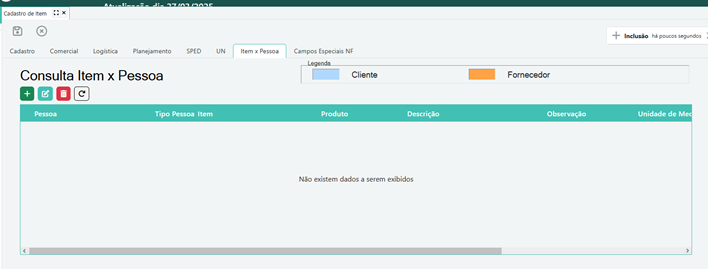
Aba Campos Especiais NF
Esta aba concentra informações complementares exigidas em notas fiscais, especialmente para itens que envolvem serviços, importações e produtos controlados como combustíveis e materiais perigosos.
Nota de Serviço
- Cod Municipal de Serviço: Código do serviço conforme tabela da prefeitura do município emissor da NFS-e.
- Cod Serviço LC: Código do serviço definido pela Lei Complementar 116, utilizado para classificação fiscal do serviço prestado.
FCI (Ficha de Conteúdo de Importação)
- % de Importação: Percentual de conteúdo importado no produto, utilizado para atender às exigências fiscais de produtos com insumos estrangeiros.
- Nro FCI: Número da Ficha de Conteúdo de Importação gerado e registrado no sistema da Receita.
Combustíveis
- Cod Produto da ANP: Código do combustível conforme tabela oficial da ANP (Agência Nacional do Petróleo).
- Descrição ANP: Descrição padronizada do combustível, conforme cadastro da ANP.
- ONU: Código ONU que identifica substâncias perigosas para transporte internacional, conforme regulamentação.
- Complemento ONU: Informações complementares do código ONU, quando necessário.
- Classe: Classe de risco da substância perigosa, conforme normas de transporte de produtos perigosos.
- Risco: Risco específico associado ao transporte do produto, conforme classificação da ONU.
- Descrição ONU: Campo para detalhar a descrição oficial do produto de acordo com o código ONU e regulamentações aplicáveis.
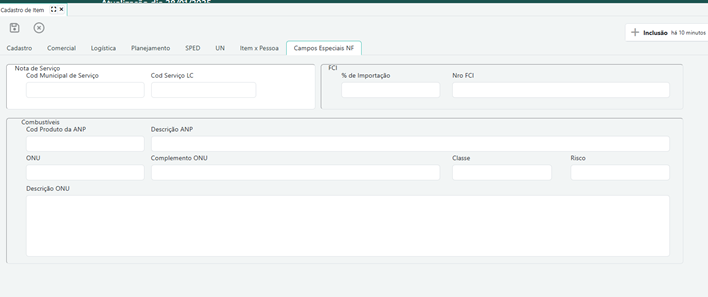
Aba Localizar
A Aba Localizar é usada para consultar cadastros, configurar os campos que serão exibidos no grid (tabela de resultados) e também para exportar as informações consultadas.
- No cadastro de Item, por exemplo, é possível personalizar quais campos aparecem no grid, assim como a disposição deles, conforme a necessidade de cada usuário. Essa configuração é individual, ou seja, cada usuário pode ter sua própria configuração de visualização.
- Para realizar uma consulta, basta preencher pelo menos um dos filtros disponíveis e pressionar Enter.
- Caso seja necessário consultar informações que não estão visíveis na tela, utilize a opção Filtro avançado – Consulta avançada. Nessa opção, você pode clicar em Adicionar novo campo à consulta para incluir outros campos do cadastro e refinar a pesquisa.
- Após realizar a consulta, os dados podem ser exportados clicando no ícone de exportar (representado por uma seta).
- Para selecionar e ordenar os campos exibidos no grid, clique no ícone de configuração (representado por um símbolo semelhante a uma janela). Na tela que abrir, faça as alterações desejadas e finalize clicando em OK.
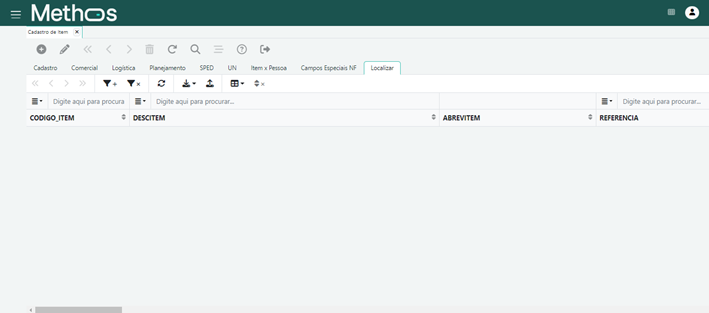
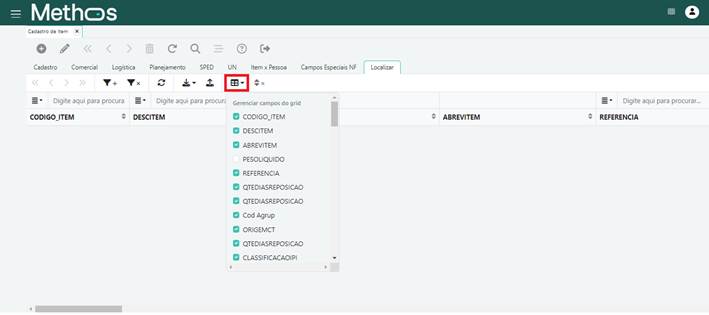
Vídeos de apoio:
Visão Geral e Comercial:
https://www.youtube.com/watch?v=hhpINggeofQ&ab_channel=MethosTecnologiadaInforma%C3%A7%C3%A3o
Visão de Logística:
https://www.youtube.com/watch?v=IKHYlf-YDZI&ab_channel=MethosTecnologiadaInforma%C3%A7%C3%A3o
Visão de Planejamento:
https://www.youtube.com/watch?v=8EqKWFpK0Dw&ab_channel=MethosTecnologiadaInforma%C3%A7%C3%A3o